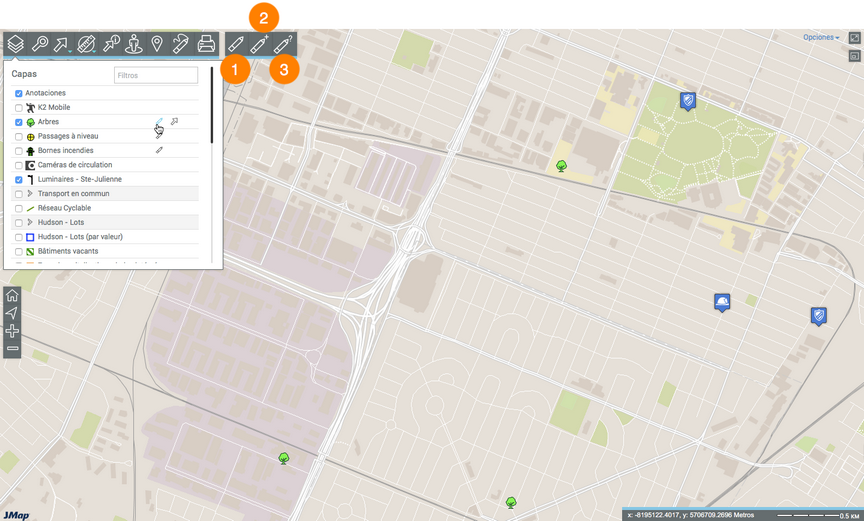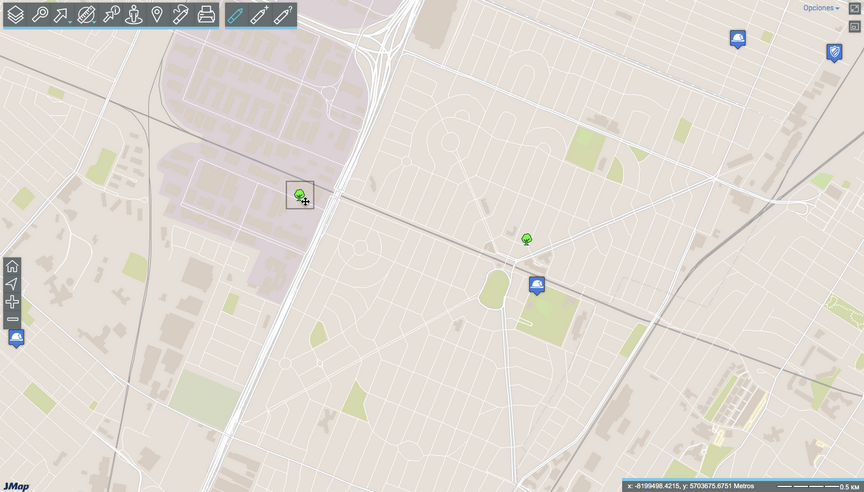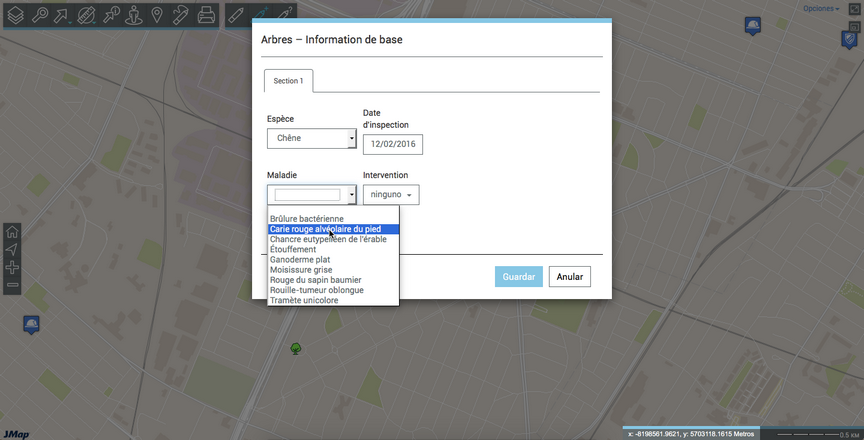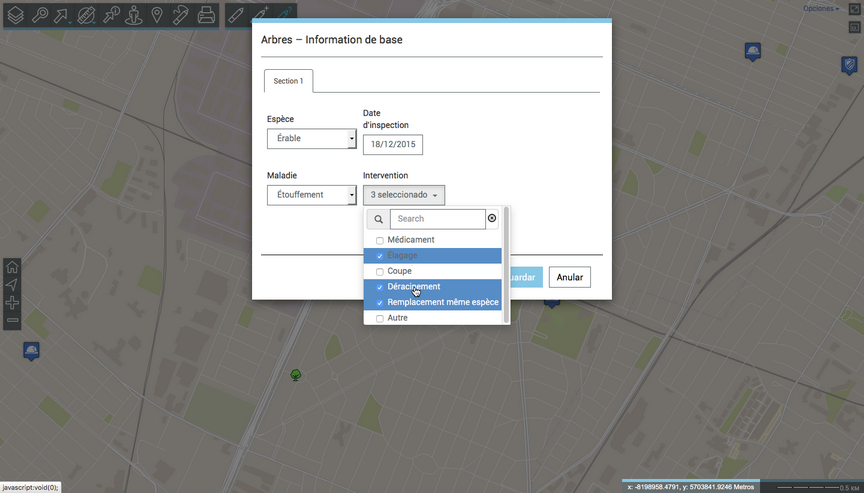Editar datos
Ciertas capas de la aplicación son editables, es decir que los usuarios que disponen de los permisos pertinentes pueden crear nuevos elementos en la capa, modificar la localización y los atributos de elementos existentes o borrar elementos.
Para editar los elementos de una capa:
1.Haga clic en ![]() Capas para visualizar las capas de la aplicación. El icono
Capas para visualizar las capas de la aplicación. El icono ![]() indica que la capa es editable.
indica que la capa es editable.
2.Haga clic en el icono ![]() de la capa que desea editar. El icono se vuelve azul
de la capa que desea editar. El icono se vuelve azul ![]() indicando que las funciones de edición están activas. Las herramientas de edición se visualizan a lado de la barra de herramientas.
indicando que las funciones de edición están activas. Las herramientas de edición se visualizan a lado de la barra de herramientas.
1 |
Herramienta para modificar la posición de un elemento de la capa editable. |
2 |
Herramienta para crear un nuevo elemento en la capa editable. |
3 |
Herramienta para abrir un formulario para modificar el valor de los atributos de un elemento en la capa editable. |
Modificar la posición de un elemento
1.Haga clic en ![]() Editar elementos para activar la herramienta. El icono se vuelve azul
Editar elementos para activar la herramienta. El icono se vuelve azul ![]() .
.
2.Haga clic en el elemento que desea desplazar. El elemento se rodea de un marco, indicando que está seleccionado para la modificación.
3.Presionando el botón izquierdo del ratón, deslice el elemento a la posición deseada y deposítelo.
4.Haga clic en la nueva posición para hacer efectivo el desplazamiento.
5.Repita las etapas 2, 3 y 4 para desplazar otros elementos.
6.Haga clic en ![]() para desactivar la herramienta. El icono se vuelve gris
para desactivar la herramienta. El icono se vuelve gris ![]() .
.
Crear un elemento
1.Haga clic en ![]() Crear elementos para activar la herramienta. El icono se vuelve azul
Crear elementos para activar la herramienta. El icono se vuelve azul ![]() .
.
2.Haga clic en el sitio donde desea crear el elemento. El formulario para ingresar los valores de los atributos del nuevo elemento aparece.
3.Ingrese los valores de los atributos en los espacios apropiados.
4.Haga clic en Guardar para crear el nuevo elemento. Éste se visualiza en el mapa.
5.Repita las etapas 2 a 4 para crear otros elementos.
6.Haga clic en ![]() para desactivar la herramienta. El icono se vuelve gris
para desactivar la herramienta. El icono se vuelve gris ![]() .
.
Modificar el valor de los atributos de un elemento
1.Haga clic en ![]() Editar atributos de elementos para activar la herramienta. El icono se vuelve azul
Editar atributos de elementos para activar la herramienta. El icono se vuelve azul ![]() .
.
2.Haga clic en el elemento cuyos atributos desea modificar. El elemento se rodea de un marco gris y el formulario para modificar los valores de los atributos aparece.
3.Ingrese los valores de los atributos en los espacios apropiados.
4.Haga clic en Guardar para conservar las modificaciones.
5.Repita las etapas 2 a 4 para modificar los valores de otros elementos.
6.Haga clic en ![]() para desactivar la herramienta. El icono se vuelve gris
para desactivar la herramienta. El icono se vuelve gris ![]() .
.